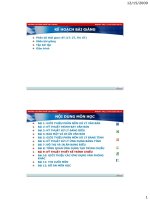Bài 9: KỸ THUẬT THIẾT KẾ TRÌNH CHIẾU doc
Bạn đang xem bản rút gọn của tài liệu. Xem và tải ngay bản đầy đủ của tài liệu tại đây (657.61 KB, 9 trang )
12/15/2009
1
TRƯỜNG CAO ĐẲNG NGHỀ CNTT iSPACE Website:
KẾ HOẠCH BÀI GiẢNG
Phân bố thời gian: 8T (LT: 2T, TH: 6T)
Slide bài giảng
Tập bài tập
Giáo trình
TRƯỜNG CAO ĐẲNG NGHỀ CNTT iSPACE Website:
NI DUNG MÔN HC
Bài 1: GII THIU PHN MỀM X L VĂN BẢN
Bài 2: K THUT TRNH BÀY VĂN BẢN
Bài 3: K THUT X L BẢNG BIU
Bài 4: BẢO MT VÀ IN ẤN VĂN BẢN
Bài 5: GII THIU PHN MỀM X L BẢNG TNH
Bài 6: K THUT X L NG DỤNG BẢNG TNH
Bài 7: Đ TH VÀ IN ẤN BẢNG BIU
Bài 8: TNG QUAN NG DỤNG TẠO TRNH CHIẾU
Bài 9: K THUT THIẾT KẾ TRNH CHIẾU
Bài 10: GII THIU CC NG DỤNG VĂN PHÕNG
KHC
Bài 11: THI CUI MÔN
Bài 12: Đ N MÔN HC
12/15/2009
2
TRƯỜNG CAO ĐẲNG NGHỀ CNTT iSPACE Website:
BÀI 10 : K THUT THIẾT KẾ TRNH CHIẾU
Tạo hiệu ứng cho đối tượng
Trình diễn Slide
Xử lý sự cố thông dụng liên quan đến trình chiếu
Thiết kế hiệu ứng cho từng đối tượng, thao tác đặc hiệu ứng cho Slide,
tạo trình chiếu hoàn chỉnh cho Presentation
Custom
Animation
Slide
Transtion
TRƯỜNG CAO ĐẲNG NGHỀ CNTT iSPACE Website:
MỤC TIÊU BÀI HC
Thực hiện được các hiệu ứng cho từng đối tượng
Biết cách trình diễn nội dung trên các slide
Thiết lập trình diễn giữa các slide
Một số sự cố thông dụng liên quan đến trình chiếu
12/15/2009
3
TRƯỜNG CAO ĐẲNG NGHỀ CNTT iSPACE Website:
Tạo hiệu ứng cho đối tượng
Hiệu ứng (Amination)
Công dụng
Nhấn mạnh những điểm quan trọng
Điều khiển dòng thông tin
Tạo tính sinh động cho trình diễn
Tạo hiệu ứng:
Bộ hiệu ứng (Animation Schemes)
Hiệu ứng tùy chọn (Custom Animation
Quy định cách xuất hiện của các đối tượng khi trình chiếu Slide
TRƯỜNG CAO ĐẲNG NGHỀ CNTT iSPACE Website:
Tạo hiệu ứng cho đối tượng
Chuyển động mặc định ( Amination Scheme)
Chọn các kiểu chuyển động được thiết kế sẳn
Animation
Schemes…
Chọn
slide
Chọn
dạng
chuyển
động
12/15/2009
4
TRƯỜNG CAO ĐẲNG NGHỀ CNTT iSPACE Website:
Tạo hiệu ứng cho đối tượng
Chuyển động tùy chọn ( Custom Animation )
Có thể tự thiết kế quá trình chuyển động của đối tượng trên
Slide
Thao tác thêm hiệu ứng:
Chọn đối tượng tạo hiệu ứng
Slide Show-> Custom Animation
Chọn nhóm hiệu ứng tương ứng-> Add Effect
Nhóm hiện ứng xuất hiệu
Nhóm hiệu ứng nhấn mạnh
Nhóm hiệu ứng biến mất
Nhóm hiệu ứng di chuyển
TRƯỜNG CAO ĐẲNG NGHỀ CNTT iSPACE Website:
Tạo hiệu ứng cho đối tượng
Chuyển động tùy chọn ( Custom Animation )
Hiệu chỉnh hiệu ứng: Vào Task Panel: Custom Animation
Thay đổi, bỏ đi hiệu ứng
Quy định cách xuất hiệu hiệu ứng
Quy định hướng xuất hiệu hiệu ứng
Quy định cách xuất hiệu hiệu ứng
Thứ tự xuất hiệu hiệu ứng
Trình chiếu hiệu ứng và Slide Show
12/15/2009
5
TRƯỜNG CAO ĐẲNG NGHỀ CNTT iSPACE Website:
Tạo hiệu ứng cho đối tượng
Chuyển động tùy chọn (Custom Amination)
Chỉnh sửa hiệu ứng nâng cao: thiết lập thời gian, số lần xuất
hiện hiệu ứng, liên kết đối tượng (Trigger),…
Thao tác: Right Click lên hiệu ứng-> Effect Options
TRƯỜNG CAO ĐẲNG NGHỀ CNTT iSPACE Website:
Trình diễn Slide
Thiết lập Slide Transition
Qui định cách xuất hiện của mỗi Slide khi chuyển tiếp trình chiếu
Thao tác:
Chọn Slide muốn qui định hiệu ứng
Vào Task Panel: Slide Transtion
Chọn hiệu ứng cần thiết lập
Thiết lập cách xuất hiện Slide, tạo bài trình chiếu nâng cao
12/15/2009
6
TRƯỜNG CAO ĐẲNG NGHỀ CNTT iSPACE Website:
Trình diễn Slide
Thiết lập Slide Transition:
Thiết lập nâng cao trong Task
Panel: Slide Transition
Hiệu ứng
Thiết lập Slide xuất hiện khi
Click mouse, hay tự xuất hiện
Thiết lập cho Slide nào?
TRƯỜNG CAO ĐẲNG NGHỀ CNTT iSPACE Website:
Trình diễn Slide
Liên kết Slide:
Khi tác động (Click) lên đối
tượng nào đó sẽ chuyển đến
Slide cần trình chiếu
Thao tác:
Right Click lên đối tượng->
Action Settings
Chọn Hyperlink to-> Slide
Chọn Slide cần link
Lưu ý: Có thể sử dụng hộp
thoại này để liên kết với các
tập tin chương trình khác,…
12/15/2009
7
TRƯỜNG CAO ĐẲNG NGHỀ CNTT iSPACE Website:
Trình diễn Slide
Thiết lập trình chiếu:
Thiết lập cách trình chiếu, slide trình chiếu, độ phân giải,….
TRƯỜNG CAO ĐẲNG NGHỀ CNTT iSPACE Website:
Trình diễn Slide
Diễn tập và định thời gian
Xác định thời gian trên mỗi Slide để trình chiếu tự động
Vào Slide Show-> Rehearse Timing
Muốn kết thúc bấm Ecs chọn Yes
Chọn chức năng Slide Sorter để xem thời gian
12/15/2009
8
TRƯỜNG CAO ĐẲNG NGHỀ CNTT iSPACE Website:
Trình diễn Slide
Diễn giải khi trình chiếu
Trong khi trình chiếu cần di chuyển tới một Slide nào đó hoặc sử
dụng chú thích,….
Thao tác: Right Click lên Slide-> Menu ngữ cảnh
Di chuyển đến Slide
Thiết lập con trỏ chú thích
TRƯỜNG CAO ĐẲNG NGHỀ CNTT iSPACE Website:
X L S C THÔNG DỤNG LIÊN QUAN ĐẾN TRNH CHIẾU
Không thực hiện trình chiếu được Presentation
Chưa có phần mềm trình chiếu
Phần mềm trình chiếu bị lỗi
Thiết kế hiệu ứng không phù hợp
Chuyển tiếp Slide chưa hợp lý
Một số thiết lập cơ bản không c hiệu lực
Font mặc định sai
Size, Color không đúng
Vị trí lưu trữ mặc định sai
Thời gian tự động lưu không có
Nhận dạng và xử lý một số sự cố thông dụng liên quan đến thao tác trình chiếu
12/15/2009
9
TRƯỜNG CAO ĐẲNG NGHỀ CNTT iSPACE Website:
TÓM LƯỢC BÀI HC
Tạo hiệu ứng trình chiếu cho từng đối tượng
Thiết kế chuyển tiếp Slide
Thiết lập một bài trình chiếu hoàn chỉnh
TRƯỜNG CAO ĐẲNG NGHỀ CÔNG NGH THÔNG TIN